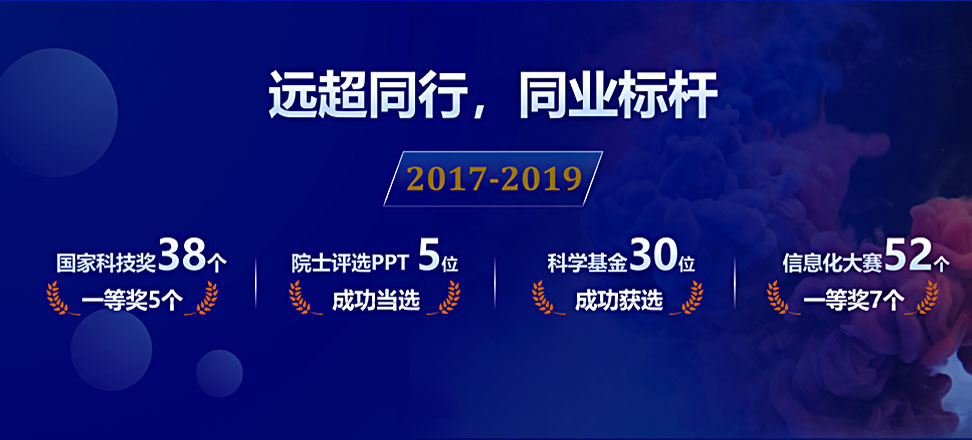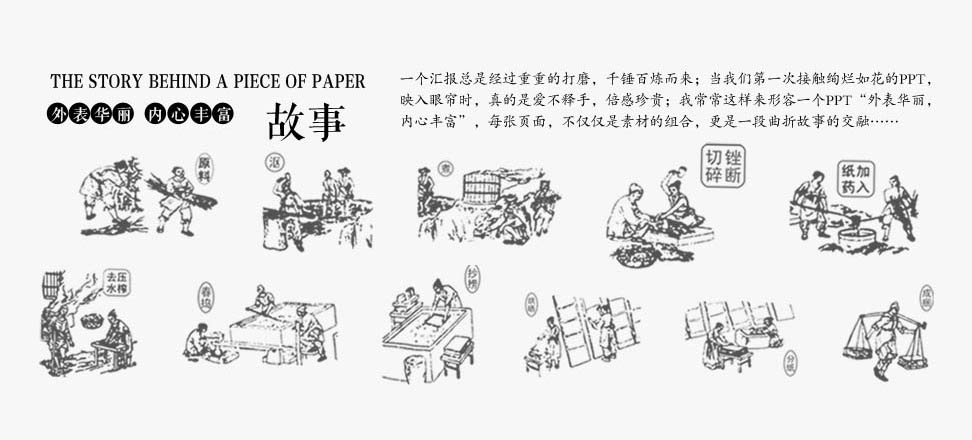PPTеҸҢеұҸжҳҫзӨәи®ҫзҪ®ж–№жі•
PPTеҸҢеұҸжҳҫзӨәи®ҫзҪ®ж–№жі•
гҖҖгҖҖжңҖиҝ‘жҖ»жңүдәәй—®еҸҢеұҸж”ҫжҳ зҡ„дәӢжғ…пјҢд»ҠеӨ©дёҠеҚҲеңЁе®ўжҲ·йӮЈиҫ№д№ҹжңүй—®еҲ°пјҢжүҖд»ҘжҠҠд»ҘеүҚеҸ‘иҝҮзҡ„иҝҷзҜҮж–Үз« жүҫеҮәжқҘпјҢйҮҚж–°зј–иҫ‘й…ҚеӣҫеҸ‘еёғпјҢ并зҪ®йЎ¶дҫӣжңӢеҸӢ们еҸӮиҖғгҖӮ
гҖҖгҖҖйҰ–е…ҲеЈ°жҳҺдёҖдёӢпјҢжҲ‘并дёҚжҳҜзү№еҲ«дё»еј “еҸҢеұҸжҳҫзӨә”иҝҷдёӘеҠҹиғҪзҡ„дҪҝз”ЁпјҢеӣ дёәиІҢдјјеҫҲжҠҖжңҜеҫҲй…·пјҢдҪҶ并дёҚжҳҜеҫҲеҘҪз”ЁпјҢеҰӮжһңдёҚе·§иҝҳеҸҜиғҪеёҰжқҘйә»зғҰгҖӮд»ҠеӨ©еңЁQQзҫӨйҮҢдәӨжөҒж—¶пјҢжңүжңӢеҸӢе°ұи®ІеҲ°“жҲ‘з”ЁиҝҮдёҖеӣһпјҢзӢӮзҷҫеәҰжүҚжүҫеҲ°еҠһжі•пјҢеҸҢеұҸжҳҜе®һзҺ°дәҶпјҢдҪҶжҳҜпјҢиҝҳеҺҹдёҚдәҶпјҒз»“жһңи·‘еҲ°з¬”и®°жң¬е”®еҗҺжүҚи°ғеӣһжқҘгҖӮ”жҲ‘иҮӘе·ұд№ҹйҒҮеҲ°иҝҮпјҢжҠ•еҪұд»ӘеҶҚд№ҹеӣһдёҚеҺ»дәҶпјҢжҺҘжүҖжңүзҡ„жң¬жң¬йғҪеҸҢеұҸпјҢйқһеёёйә»зғҰпјҢеҗҺжқҘе°Ҷе°ҶжҠ•еҪұд»ӘжҒўеӨҚеҮәеҺӮи®ҫзҪ®жүҚз®—и§ЈеҶігҖӮ
гҖҖгҖҖиҮіжүҖд»Ҙдјҡиҝҷж ·пјҢдё»иҰҒжҳҜдёӨдёӘи®ҫеӨҮзҡ„硬件иҪҜ件兼容问йўҳпјҢе“ҒзүҢеһӢеҸ·дёҚеҗҢпјҢжғ…еҶөеҸҜиғҪдјҡжҜ”иҫғеӨҚжқӮгҖӮдёӢиҫ№иҝҳжҳҜиҜҙжҳҺеҸҢеұҸи®ҫзҪ®жӯҘйӘӨпјҡ
гҖҖгҖҖиҝҷдёӘеҠҹиғҪеҝ…йЎ»й…ҚеҗҲжҠ•еҪұдҪҝз”ЁпјҢжүҖд»ҘйҰ–е…ҲдёҖе®ҡиҰҒиҝһжҺҘеӨ–йғЁжҳҫзӨәеҷЁжҲ–иҖ…жҠ•еҪұд»ӘгҖӮеңЁз¬”и®°жң¬з”өи„‘зҡ„“жҳҫзӨәеұһжҖ§”дёӯ“и®ҫзҪ®”гҖӮзӮ№еҮ»“2”еҸ·еұҸ幕пјҢйҖүдёӯ“е°ҶwindowsжЎҢйқўжү©еұ•еҲ°иҜҘжҳҫзӨәеҷЁ”гҖӮ并“еә”з”Ё”“зЎ®е®ҡ”гҖӮ
гҖҖгҖҖеҲ°PPTпјҢ“е№»зҒҜзүҮж”ҫжҳ ”“и®ҫзҪ®ж”ҫжҳ ж–№ејҸ”пјҢеӨҡзӣ‘и§ҶеҷЁпјҢе№»зҒҜзүҮж”ҫжҳ жҳҫзӨәдәҺпјҢйҖү“зӣ‘и§ҶеҷЁ2еҚіжҸ’еҚіз”Ёзӣ‘и§ҶеҷЁ”пјҢзЎ®е®ҡгҖӮ
гҖҖгҖҖжҢүF5пјҢжҠ•еҪұеҚіејҖе§Ӣд»ҺеӨҙж”ҫжҳ пјҢPgUp/PgDnдёҠдёӢзҝ»йЎөпјҢEscйҖҖеҮәгҖӮ
гҖҖгҖҖеҰӮжһңеҗҢж—¶йҖү“жҳҫзӨәжј”зӨәиҖ…и§Ҷеӣҫ”пјҢжҢүF5еҗҺпјҢеңЁжј”зӨәзҡ„иҮӘе·ұзҡ„еұҸ幕дёҠдјҡеҮәзҺ°дёҖдёӘдё“з”Ёзҡ„ж“ҚдҪңз•ҢйқўеҸҢеұҸжј”зӨәзҡ„еҘҪеӨ„жҳҜпјҡжј”и®ІиҖ…дёҚд»…еҸҜд»ҘзңӢи§ҒжҜҸдёӘе№»зҒҜзүҮзҡ„йў„и§ҲпјҢиҝҳеҸҜд»ҘзҹҘжҷ“дёӢдёҖеј PPTзҡ„еҶ…е®№пјӣд»ҘдёҚз”ЁеҮҶеӨҮпјҢзӣҙжҺҘйҳ…иҜ»“еӨҮжіЁ”пјҲеҜ№дәҺж–°жүӢе’ҢдёҙеңәдёҚзҹҘжүҖй”ҷзҡ„жңӢеҸӢжҜ”иҫғйҖӮеҗҲпјүпјӣеҸҜд»ҘеҫҲеҘҪзҡ„жҺ§еҲ¶жј”и®Іж—¶й—ҙпјӣеңЁиҝӣиЎҢе№»зҒҜзүҮи·іиҪ¬йҖүжӢ©зҡ„ж—¶еҖҷпјҢеҸҜд»ҘзӮ№еҮ»“й»‘еұҸ”пјҢиҝҷж ·еҗ¬дј—е°ұзңӢдёҚеҲ°дҪ еңЁиҝӣиЎҢдҪ•з§Қ“иғЎд№ұж“ҚдҪң”дәҶгҖӮ
гҖҖгҖҖдҪҶжҳҜејәзғҲе»әи®®пјҢеңЁжӯЈејҸжј”зӨәжҠҘе‘ҠеүҚпјҢдёҖе®ҡиҰҒжөӢиҜ•иҝҮжӯЈеёёпјҢ并且иҝӣиЎҢжј”з»ғпјҢд»ҘйҒҝе…ҚдёҚеҝ…иҰҒзҡ„йә»зғҰеҮәзҺ°гҖӮ